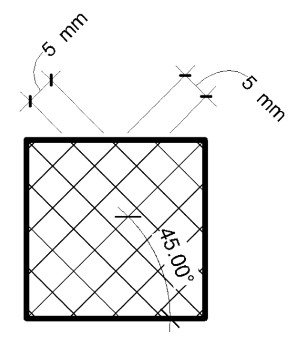Ein grundlegendes Füllmuster besteht aus mehreren parallelen oder orthogonalen Linien (z. B. Diagonale Kreuzschraffur oder Vertikale Schindel).
 Video: Erstellen eines Füllmusters
Video: Erstellen eines Füllmusters
So erstellen Sie Füllmuster mit parallelen Linien
- Klicken Sie auf Registerkarte Verwalten
 Gruppe Einstellungen
Gruppe Einstellungen  Dropdown-Liste Zusätzliche Einstellungen
Dropdown-Liste Zusätzliche Einstellungen 
 (Füllmuster).
(Füllmuster).
- Wählen Sie im Dialogfeld Füllmuster unter Mustertyp entweder Zeichnen oder Modell.
Wenn Sie die Ingenieurbaufunktionen von Revit verwenden, müssen Sie Zeichnen wählen.
- Klicken Sie auf
 (Neues Füllmuster).
(Neues Füllmuster).
Das Dialogfeld Neues Muster wird angezeigt.
- Geben Sie einen Namen für das Muster ein.
- Wählen Sie Grundlegend.
- Wählen Sie Parallele Linien.
- Geben Sie die Werte für Linienwinkel und Linienabstand 1 ein.
Bei Erstellung eines Zeichenmusters legen diese Werte die Abstände auf dem Plan fest.
Bei Erstellung eines Modellmusters legen diese Werte die Abstände im Modell fest.
- Wenn Sie ein Zeichen-Füllmuster erstellen, geben Sie an, wie das Füllmuster in den Basis-Layern ausgerichtet werden soll. Weitere Informationen finden Sie unter Informationen zur Ausrichtung von Füllmustern an ihren Basis-Layern.
- Klicken Sie auf OK.

So erstellen Sie Füllmuster mit Kreuzschraffur
- Führen Sie die Schritte 1–5 des vorherigen Verfahrens durch.
- Wählen Sie Kreuzschraffur.
- Geben Sie die Werte für Linienwinkel sowie den Linienabstand 1 und 2 ein.
Bei Erstellung eines Zeichenmusters legen diese Werte die Abstände auf dem Plan fest.
Bei Erstellung eines Modellmusters legen diese Werte die Abstände im Modell fest.
- Wenn Sie ein Zeichen-Füllmuster erstellen, geben Sie an, wie das Füllmuster in den Basis-Layern ausgerichtet werden soll. Weitere Informationen finden Sie unter Informationen zur Ausrichtung von Füllmustern an ihren Basis-Layern.
- Klicken Sie auf OK.